Win11升级教程 无视配置和TPM强制升级Win11
更新日期:2023-09-22 04:27:07
来源:系统之家
现在微软正在向大众推送win11预览版系统,通过Dev通道用户可以在线升级到win11预览版,目前最新的版本号为10.0.22000.71,安装完后是已经是中文系统了,但是还有很多的朋友不会升级,下面为大家带来win11升级教程,无视配置和TPM,而且老机器也一样可以通过下面的方法升级成功。
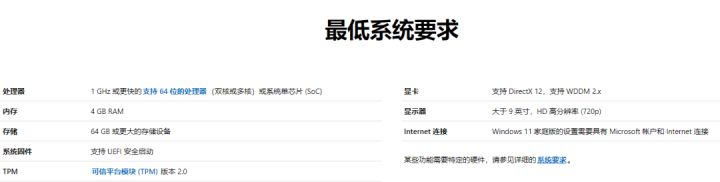
升级之前我们先检测一下自己的电脑适不适合升级。PC Health Check(PC健康状态检查)下载
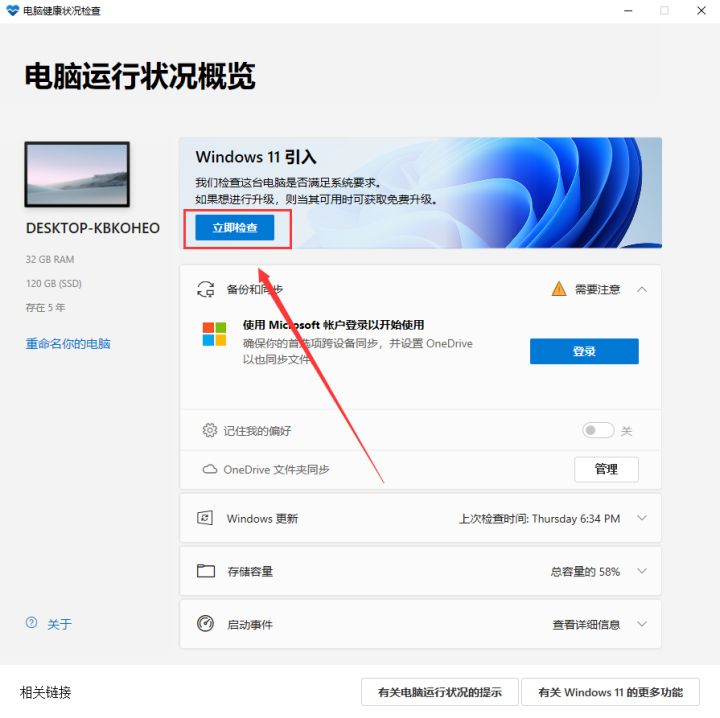
或者第三方检测工具下载链接:
第三方检测工具检测完后会显示哪里的问题导致不能升级。

检测不通过的,也不要气馁。下面教大家如何无视配置,强制上车!
方法一 升级更新
打开设置-更新和安全-Windows预览体验计划-开始。
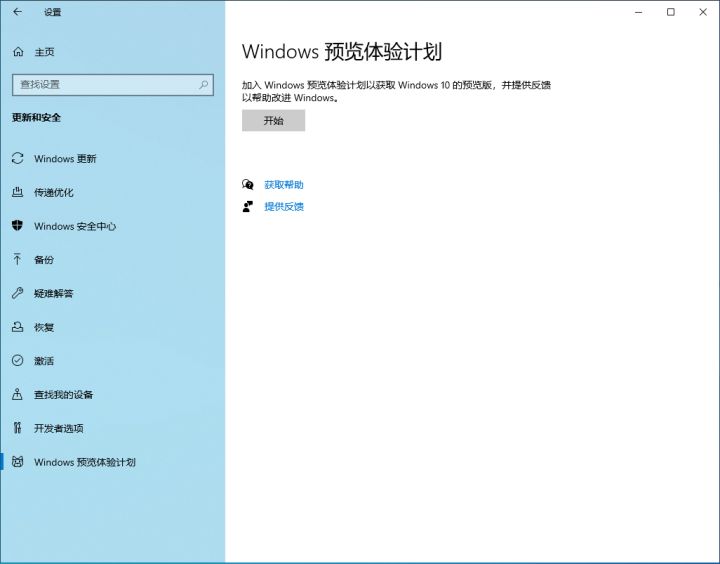
如果Windows预览体验计划显示空白,鼠标右击开始菜单,选择管理员身份运行“Windows PowerShell”。
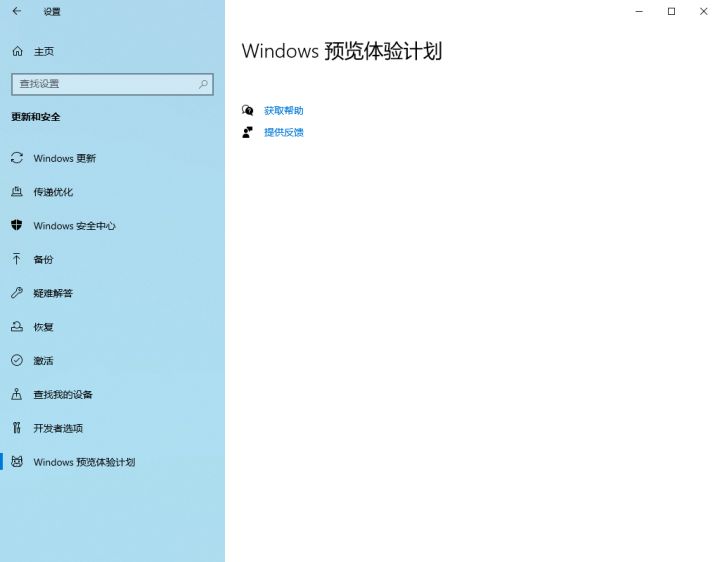
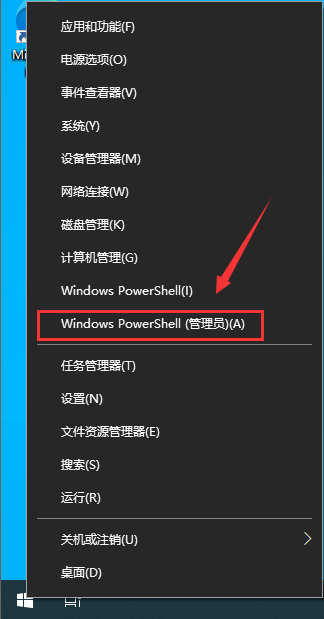
执行下面的命令修改注册表项,然后再打开Windows预览体验计划即可。
$path = “HKLM:\SOFTWARE\Microsoft\Windows\CurrentVersion\Policies\DataCollection”
# Telemetry level: 1 - basic, 3 - full
$value = “3”
New-ItemProperty -Path $path -Name AllowTelemetry -Value $value -Type Dword -Force
New-ItemProperty -Path $path -Name MaxTelemetryAllowed -Value $value -Type Dword -Force
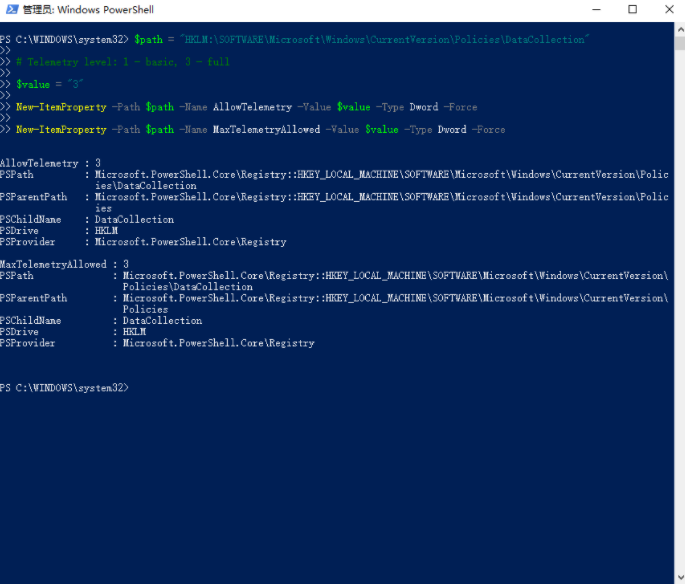
在进行Windows预览体验计划时,需要绑定微软账户,没有的可以自己注册一个。
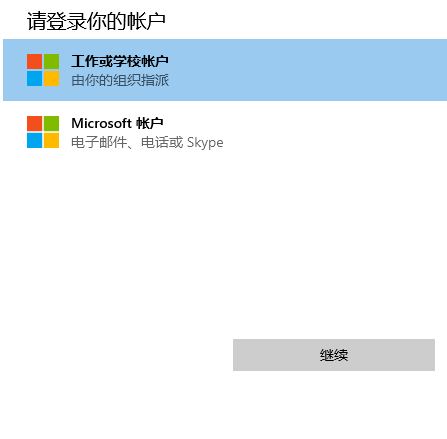
选择相关通道,这里选择Dev渠道即可。
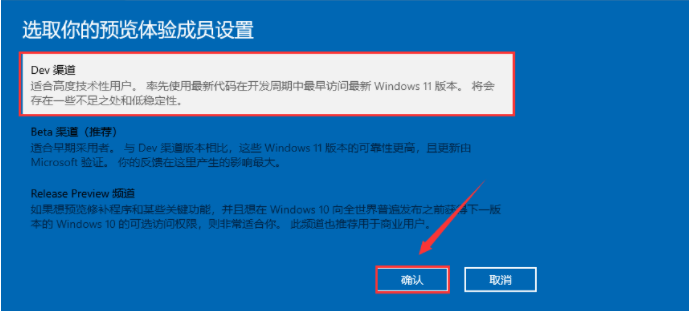
没有dev渠道的,定位到以下注册表修改相应的数值!
[HKEY_LOCAL_MACHINE\SOFTWARE\Microsoft\WindowsSelfHost\Applicability]
“BranchName”=“Dev”
[HKEY_LOCAL_MACHINE\SOFTWARE\Microsoft\WindowsSelfHost\UI\Selection]
“UIBranch”=“Dev”
注册表找不到BranchName“和”UIBranch“的,先加入预览体验计划,重启就有了。
修改完成之后重启,你就会看到在dev渠道了,红字提示不满足最低要求,不用管!直接检查更新即可!
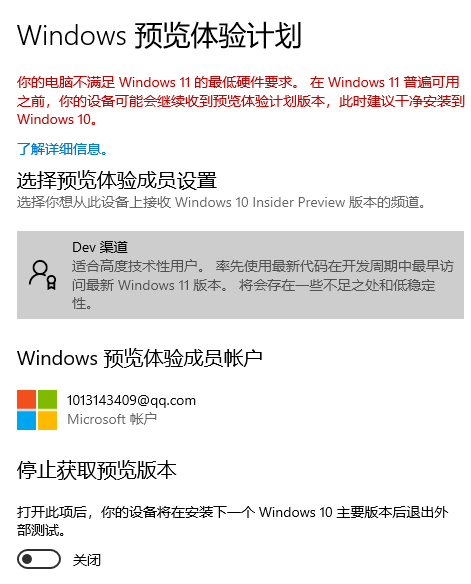
在下载安装的时候又会提示没有TPM2.0,这个时候打开c盘定位到这个文件C:\$WINDOWS.~BT\Sources\appraiserres.dll,删除!就可以跳过tpm2.0,继续更新即可!
如果出现什么tpm,安全启动之类的提示,直接删除步骤中的文件!删除不了的先关闭那个提示框。再删除!还不行的就结束相应进程再删除,还不行的你就重启再删除!还不行的别装了。
安全启动,在Bios修改成Uefi启动,不会的可以自行百度。
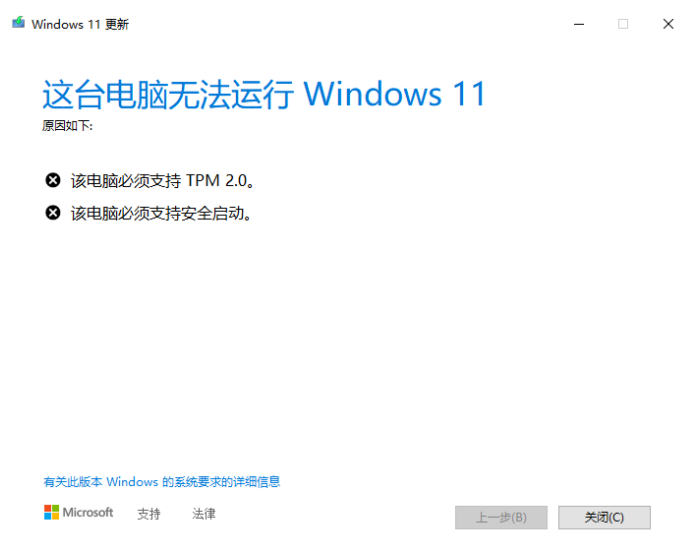
接下来在Windows更新中检查更新即可自动下载。
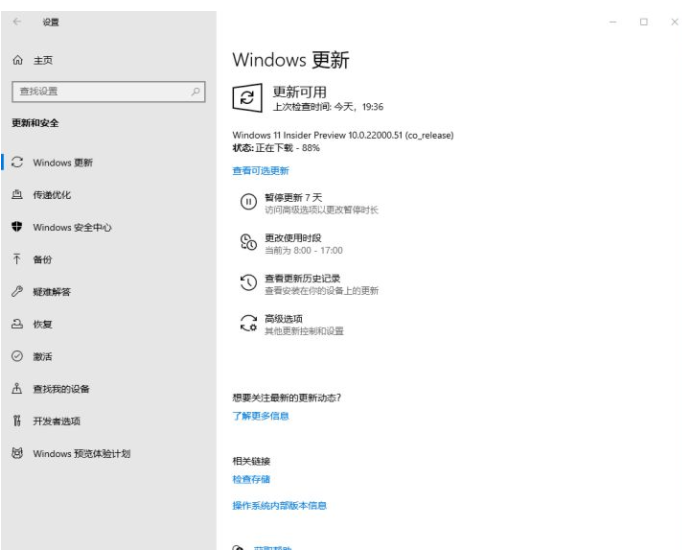
方法二 镜像安装
镜像安装可以在虚拟机或者用pe系统安装,无视系统配置。系统安装方法可以参考往期教程:
U盘安装Windows 11系统教程
Windows 11系统安装教程
一个pe安装,一个电脑直接安装,大家自行选择。
虚拟机安装参考往期教程:
VMware16虚拟机安装教程
这是一个预览版测试,不适合作为主力使用。尽管win11已经接近完成,但它仍存在一些问题,也不要将它勉强安装在不支持或者较为老旧的设备上。安装前提前备份,建议在虚拟机体验!
- monterey12.1正式版无法检测更新详情0次
- zui13更新计划详细介绍0次
- 优麒麟u盘安装详细教程0次
- 优麒麟和银河麒麟区别详细介绍0次
- monterey屏幕镜像使用教程0次
- monterey关闭sip教程0次
- 优麒麟操作系统详细评测0次
- monterey支持多设备互动吗详情0次
- 优麒麟中文设置教程0次
- monterey和bigsur区别详细介绍0次
周
月












